A Windows 10 21H1 frissítés letöltése

Ebben a cikkben a Quantrimang bemutatja, hogyan telepítheti a Windows 10 21H1 frissítését a Windows Insider résztvevői számára.

A Microsoft a múlt hét elején biztosította a Windows 10 21H1 előzetesét. Ebben a cikkben a Quantrimang bemutatja, hogyan telepítheti a Windows 10 21H1 frissítését a Windows Insider résztvevői számára .
Először is, hogy csatlakozhasson a Windows Insider programhoz, feltétlenül válassza az Opcionális diagnosztikai adatok lehetőséget.
Mostantól csatlakozhat a Windows Insider programhoz:
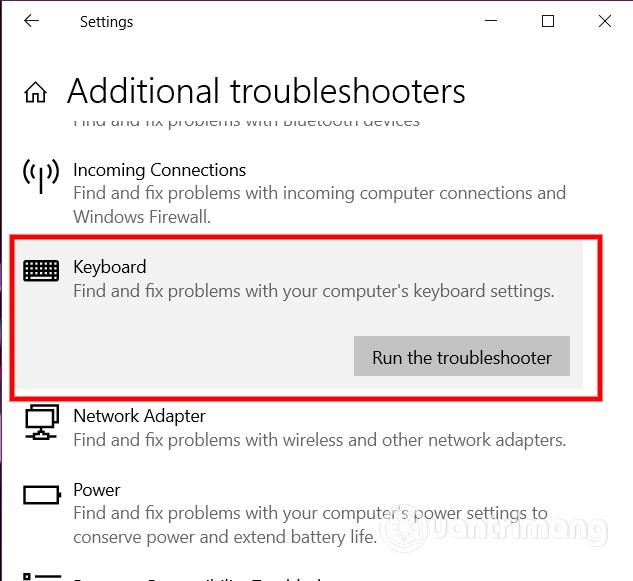
Válassza a Kezdő lépések lehetőséget.
Ezután láthatja, hogy a Windows halmozott frissítéseket vagy egyéb függőben lévő frissítéseket talál, és hagyja, hogy ezek települjenek, mielőtt telepíti a szolgáltatásfrissítést. Időközben előfordulhat, hogy egy üres Windows Update oldalt kap, futtassa a Microsoft Windows Update diagnosztikai eszközét.
Bizonyos esetekben csak újra kell indítania a számítógépet, és folytatnia kell a frissítést. Az újraindítás után telepítheti a Windows 10 21H1 szolgáltatásfrissítését . A telepítés után 5-10 perccel indítsa újra a Windows 10 rendszert, amikor értesítést kap, és ellenőrizze a verziót: kattintson a jobb gombbal a Start gombra -> válassza ki a Rendszer lehetőséget, és tekintse meg a Windows specifikációit a 21H1 verzió megerősítéséhez.
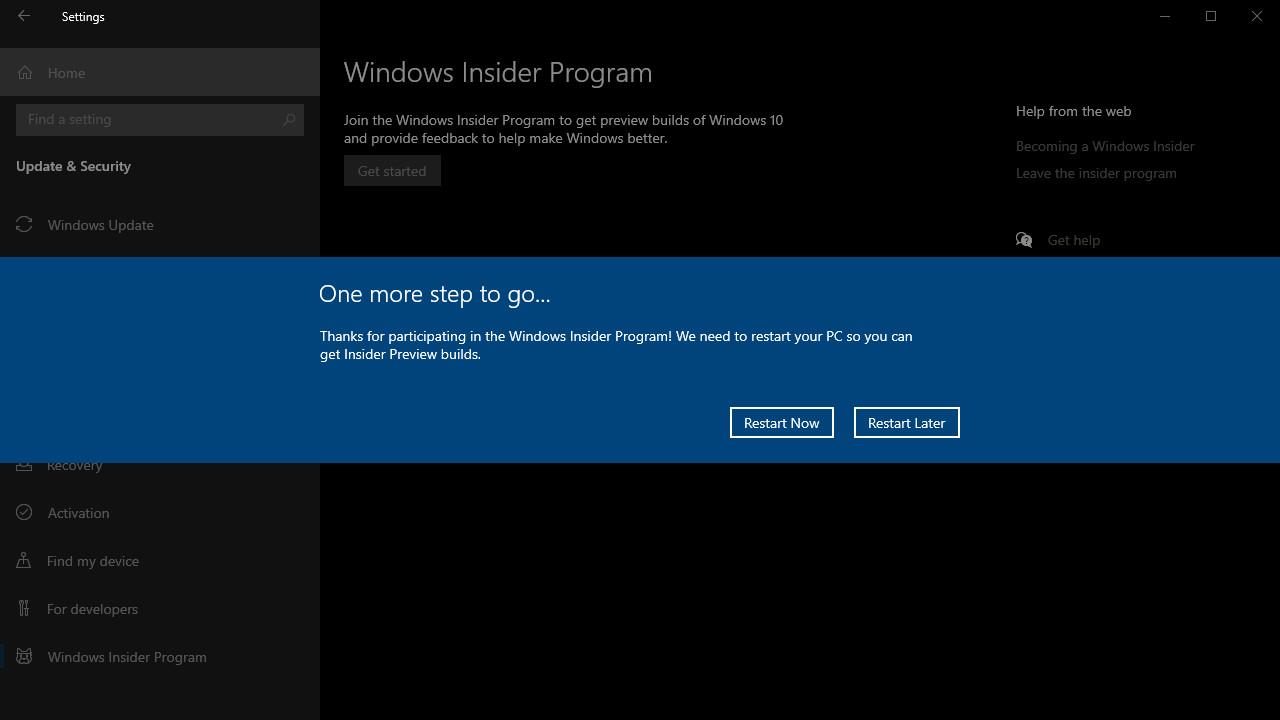
Indítsa újra a számítógépet.
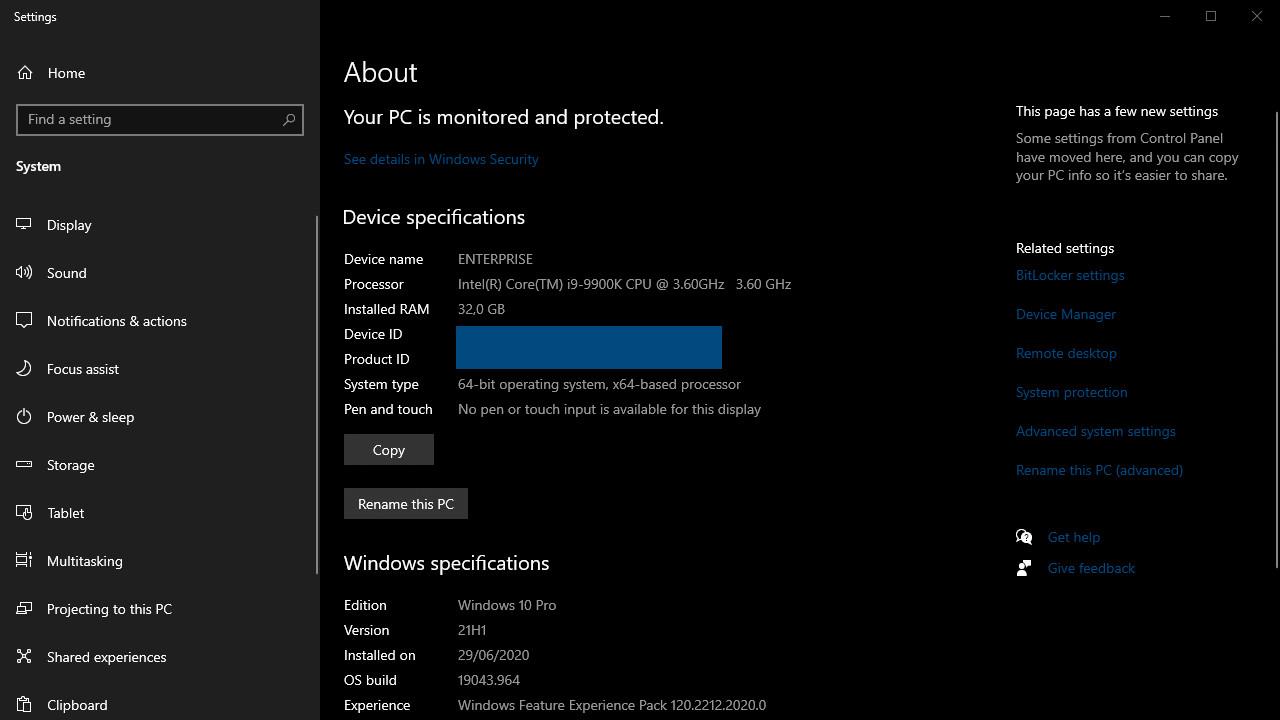
Műszaki adatok.
Ezenkívül dönthet úgy is, hogy nem szeretne előzeteseket kapni, mielőtt azokat hivatalosan kiadja:
Ha még nem csatlakozott a Windows Insiderhez, várnia kell egy kicsit a Windows 10 ezen verziójának frissítésével.
Ebben a cikkben a Quantrimang bemutatja, hogyan telepítheti a Windows 10 21H1 frissítését a Windows Insider résztvevői számára.
A Windows 10 21H1 frissítése után, ha WiFi hibákat észlel, a következőképpen javíthatja ki.
A Kioszk mód a Windows 10 rendszeren egy olyan mód, amelynél csak 1 alkalmazás használható, vagy csak 1 webhely érhető el vendégfelhasználókkal.
Ez az útmutató bemutatja, hogyan módosíthatja vagy állíthatja vissza a Camera Roll mappa alapértelmezett helyét a Windows 10 rendszerben.
A hosts fájl szerkesztése azt eredményezheti, hogy nem tud hozzáférni az internethez, ha a fájl nincs megfelelően módosítva. A következő cikk a hosts fájl szerkesztését mutatja be a Windows 10 rendszerben.
A fotók méretének és kapacitásának csökkentésével könnyebben megoszthatja vagy elküldheti őket bárkinek. Különösen a Windows 10 rendszeren néhány egyszerű lépéssel csoportosan átméretezheti a fényképeket.
Ha biztonsági vagy adatvédelmi okokból nem kell megjelenítenie a nemrég felkeresett elemeket és helyeket, egyszerűen kikapcsolhatja.
A Microsoft nemrég adta ki a Windows 10 évfordulós frissítését számos fejlesztéssel és új funkcióval. Ebben az új frissítésben sok változást fog látni. A Windows Ink ceruza támogatásától a Microsoft Edge böngészőbővítmény támogatásáig a Start menü és a Cortana is jelentősen fejlődött.
Egy hely számos művelet vezérléséhez közvetlenül a tálcán.
Windows 10 rendszeren letölthet és telepíthet csoportházirend-sablonokat a Microsoft Edge beállításainak kezeléséhez, és ez az útmutató bemutatja a folyamatot.
A Sötét mód a Windows 10 sötét hátterű felülete, amely segít a számítógépnek energiatakarékosságban, és csökkenti a felhasználó szemére gyakorolt hatást.
A tálcán korlátozott hely áll rendelkezésre, és ha rendszeresen több alkalmazással dolgozik, gyorsan elfogyhat a több kedvenc alkalmazás rögzítéséhez szükséges hely.










